Giáo án Tin học 8 - Tuần 22-34 - Năm học 2009-2010 - Trường THCS Hoàng Văn Thụ
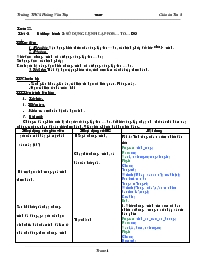
5. Một số chức năng nâng cao
a) Thay đổi mẫu thể hiện hình
Đối với các mặt của các hình không gian, ta không những có thể thay đổi màu, mà còn thay đổi được kiểu và mẫu thể hiện. Ví dụ, ta có thể "lát" mặt xung quanh của hình trụ bằng mẫu hình viên gạch, .
Thao tác thực hiện:
1. Nháy đúp chuột để mở hộp thoại tính chất của hình.
2. Chọn lệnh thay đổi kiểu bề mặt .
3. Trong hộp thoại tiếp theo, chọn Use material và chọn mẫu trong danh sách Material phía dưới.
Sau khi chọn mẫu như trên, kết quả có thể như sau:
b) Quay hình trong không gian
Trong hộp thoại tính chất của hình, em có thể quay hình theo các cách khác nhau trong không gian.
Bạn đang xem 20 trang mẫu của tài liệu "Giáo án Tin học 8 - Tuần 22-34 - Năm học 2009-2010 - Trường THCS Hoàng Văn Thụ", để tải tài liệu gốc về máy bạn click vào nút DOWNLOAD ở trên
Tuần 22. Tiết 41 Bài thực hành 5: SỬ DỤNG LỆNH LẶP FOR TO DO I/ Mục tiêu: 1. Kiến thức Vận dụng kiến thức của vòng lặp for do, câu lệnh ghép để viết chương trình. 2. Kỹ năng. Viết được chương trình có sử dụng vòng lặp for do; Sử dụng được câu lệnh ghép; Rèn luyện kỹ năng đọc hiểu chương trình có sử dụng vòng lặp for do. 3. Thái độ: Thái độ học tập nghiêm túc, tích cực làm các bài tập thực hành. II/ Chuẩn bị: - Sách giáo khoa, giáo án, tài liệu tin học có liên quan. Phòng máy. - Đọc tài liệu ở nhà trước khi III. Tiến trình lên lớp: Tổ chức. Kiểm tra. Kiểm tra sự chuẩn bị của học sinh . Bài mới: Chúng ta đã nghiên cứu lý thuyết về vòng lặp for do. để biết vòng lặp chạy như thế nào thì hôm nay chúng ta cùng nhau đi vào tiết thực hành. Giáo viên ghi tên bài học lên bảng. Hoạt động của giáo viên Hoạt động củaHS Nội dung yêu cầu mỗi dãy gõ một bài vào máy (10’) Hỗ trợ học sinh trong quá trình thực hành. Sau khi kết quả chạy chương trình đã đúng, gv yêu cầu học sinh chữa bài của mình đã làm ở nhà cho đúng theo chương trình đã chạy. HS: gõ chương trình, Chạy thử chương trình, và báo cáo kết quả. Thực hành Bài 1: Tính tổng của n số tự nhiên đầu tiên Program tinh_tong; Uses crt; Var i, n: integer; tong: longin; Begin Clrscr; Tong:=0; Writeln(‘Nhap vao so n’); readln(n); For i:=1 to n do Tong: = Tong+i; Writeln(‘Tong của’, n,’so tu nhien dautien la’,tong); Readln; End. 2. Viết chương trình tìm xem có bao nhiêu số dương trong n số nhập vào từ bàn phím Program tinh_so_cac_so_duong; Uses crt; Var i,A, dem, n: integer; Begin Clrscr; Dem:=0; Writeln(‘Nhap vao so n’); readln(n); For i:=1 to n do begin writeln(‘nhap vao so thu’,i); readln(A); if A>0 then dem:=dem+1; end; Writeln(‘So cac so duong la’,dem); Readln; End. Đưa ra nội dung của bài toán. Đưa nội dung chương trình lên màn hình, yêu cầu học sinh đọc hiểu chương trình. Yêu cầu một học sinh đứng tại vị trí trình bày hoạt động của chương trình, các nhóm khác cùng tham gia phân tích. Yêu cầu học sinh lập bảng hoạt động của chương trình theo mẫu: Giả sử N=2: GV: nhận xét. GV: cho chương trình chạy trên máy, yêu cầu học sinh quan sát kết quả. Nghiên cứu bài toán, tìm input và output. HS: đọc, phân tích câu lệnh tìm hiểu hoạt động của chương trình. Tham gia hoạt động của giáo viên Bước I i<=10 Writeln(n,’.’,i,’=’,n*i) 1 1 đúng 2.1=2 Các nhóm lập bảng và đại diện nhóm báo cáo kết quả. Bài 2: Viết chương trình in ra màn hình bảng nhân của một số từ 1 đến 9, và dừng màn hình để có thể quan sát kết quả. Program Bang_cuu_chuong; Uses crt; Var i, n: integer; Begin Clrscr; Writeln(‘Nhap vao so n’); readln(n); Writeln(‘Bang nhan’,n); Writeln; For i:=1 to 10 do Writeln(n,’x’,i:2,’=’,n*i:3); Readln; End. Củng cố: Giáo viên hệ thống lại toàn bộ nội dung bài học. Nhận xét, rút kinh nghiệm tiết thực hành Hướng dẫn về nhà: Học bài theo sách giáo khoa và vở ghi, Ôn lại các kiến thức chính đã học và luyện viết, làm đi làm lại nhiều lần. Học kĩ lí thuyết, viết chương trình tính tổng 100 số tự nhiên, N số tự nhiên đầu tiên. về nhà xem trước bài thực hành 2 SGK (T63) viết chương trình in ra màn hình bảng cửu chương từ 2 đến 9. Đọc bài mới để giờ sau học. -----------------o0o----------------- Bài thực hành 5: SỬ DỤNG LỆNH LẶP FOR TO DO I/ Mục tiêu: 1. Kiến thức Vận dụng kiến thức của vòng lặp for- do, câu lệnh ghép để viết chương trình, tìm hiểu câu lệnh gotoxy(), where, lệnh for lồng trong for 2. Kỹ năng. Viết chương trình có sử dụng vòng lặp for - to - do; Sử dụng câu lệnh ghép trong chương trình; Rèn luyện kỹ năng đọc hiểu chương trình có sử dụng vòng lặp for .. do. 3. Thái độ: Thái độ học tập nghiêm túc, tích cực làm các bài thực hành. II/ Chuẩn bị: - Sách giáo khoa, giáo án, tài liệu tin học có liên quan. Phòng máy - Đọc tài liệu ở nhà trước khi III. Tiến trình lên lớp: Tổ chức. Kiểm tra. Kiểm tra sự chuẩn bị của học sinh . Bài mới: Hoạt động của giáo viên Hoạt động của HS Nội dung Giáo viên cho chạy kết quả của bài thực hành Bang_cuu_chuong Yêu cầu học sinh quan sát kết quả và nhận xét khoảng cách giữa các hàng, cột. ? Có cách nào để khoảng cách giữa các hàng và các cột tăng lên? GV: Giới thiệu câu lệnh gotoxy và where. GV: yêu cầu học sinh mở chương trình Bang_cuu_chương và sửa lại chương trình theo bài trên màn hình của giáo viên. GV: yêu cầu học sinh quan sát kết quả và so sánh với kết quả của chương trinh khi chưa dùng lệnh gotoxy(5, wherey) HS: quan sát và đưa ra nhận xét. HS: gõ chương trình vào máy, sửa lỗi chính tả, chạy chương trình, quan sát kết quả. HS: quan sát và nhận xét. Bài 2 sgk (T63) a) Giới thiệu lệnh gotoxy(), wherex - Gotoxy(a,b) Trong đó: a là chỉ số cột, b là chỉ số hàng - ý nghĩa của câu lệnh là đưa con trỏ về cột a hàng b. - Wherex: cho biết số thứ tự của cột, wherey cho biết số thứ tự của hàng. * Lưu ý: Phải khai báo thư viện crt trước khi sử dụng hai lệnh trên a) Chỉnh sửa chương trình như sau: Program Bang_cuu_chuong; Uses crt; Var i, n: integer; Begin Clrscr; Writeln(‘Nhap vao so n’); readln(n); Writeln(‘Bang nha’,n); Writeln; For i:=1 to 10 do begin gotoxy(5, wherey); Writeln(n,’x’,i:2,’=’,n*i:3); Readln; End. GV: giới thiệu cấu trúc lệnh for lồng, hướng dẫn học sinh cách sử dụng lệnh. GV: đưa nội dung chương trình bài thực hành 3 lên màn hình, yêu cầu học sinh đọc chương trình, tìm hiểu hoạt động của chương trình. GV: cho chạy chương trình. HS: ghi chép cấu trúc và lĩnh hội HS: hoạt động theo nhóm, tìm hiểu hoạt động của chương trinh, đại diện của nhóm báo cáo kết quả thảo luận. HS : quan sát kết quả trên màn hình. Bài 3 SGK (T64). a) Câu lệnh for lồng trong for - For to do For to do ; Program Tao_bang; Uses crt; Var i,j: byte; Begin Clrscr; For i:=1 to 9 do Begin For j:=0 to 9 do Writeln(10*i+j:4); Writeln; End; Readln; End. Củng cố: Giáo viên hệ thống lại toàn bộ nội dung bài học. Nhận xét rút kinh nghiệm giờ thực hành. Hướng dẫn về nhà: Học bài theo sách giáo khoa và vở ghi, Ôn lại các kiến thức chính đã học và luyện viết, làm đi làm lại nhiều lần. học sinh về nhà sử dụng lệnh gotoxy để chỉnh sửa lại bài thực hành số 3 cho kết quả in ra màn hình đẹp. Đọc bài mới để giờ sau học. Ngày soạn: 09.02.09 Ngày dạy: 10.02.09 Tuần 23. Tiết 43. HỌC VẼ HèNH VỚI PẦN MỀM GEOGEBRA I/ Mục tiêu: Học sinh biết được ý nghĩa của hình học geogebra. Làm quen với phần mềm này như khởi động, các thanh công cụ, các nút lệnh .. . Nắm được cách vẽ một hình nào đó khi sử dụng phần mềm geogebra này. Hứng thú và yêu thích môn học. II/ Chuẩn bị: - Sách giáo khoa, giáo án, tài liệu tin học có liên quan. - Đọc tài liệu ở nhà trước khi III. Tiến trình lên lớp: Tổ chức. Kiểm tra. Kiểm tra sự chuẩn bị của học sinh . Bài mới: Hoạt động của giáo viên Hoạt động củaHS Nội dung Cho học sinh đọc thông tin SGK ? Em biết gì về phần mềm geogebra. Nếu biết hãy nêu một vài ví dụ. ? Phần mềm geogebra có đặc điểm gì? Giáo viên giới thiệu lại cho học sinh nghe - Phần mềm GeoGebra dùng để vẽ các hình hình học đơn giản như điểm, đoạn thẳng, đường thẳng ở lớp 7 em đã được học qua. - - - Đặc điểm quan trọng nhất của phần mềm Geogebra là khả năng tạo ra sự gắn kết giữa các đối tượng hình học, được gọi là quan hệ như thuộc, vuông góc, song song. Đặc điểm này giúp cho phần mềm có thể vẽ được các hình rất chính xác và có khả năng tương tác như chuyển động nhưng vẫn giữ được mối quan hệ giữa các đối tượng 1. Em đã biết gì về GeoGebra? Phần mềm GeoGebra dùng để vẽ các hình hình học đơn giản. Đặc điểm quan trọng nhất của phần mềm Geogebra là khả năng tạo ra sự gắn kết giữa các đối tượng hình học Giáo viên cho học sinh quan sát SGK và giới thiệu các bước. Để khởi động ta làm như thế nào? Ngoài cách này còn có cách nào nữa không? Màm hình của phần mềm GeoGebra tiếng Việt có những phần nào? Em hiểu Bảng chọn là gì? Giáo viên chú ý cho HS. Chú ý rằng các lệnh trên bảng chọn không dùng để vẽ các đối tượng-hình. Các lệnh tác động trực tiếp với đối tượng hình học được thực hiện thông qua các công cụ trên thanh công cụ của phần mềm. Thanh công cụ là gì ? Hãy nêu một lệnh bất kỳ trong thanh đó. (có thể cho HS lên bảng vẽ) Giáo viên giới thiệu các công cụ làm việc chính cho học sinh. Để chọn một công cụ hãy nháy chuột lên biểu tượng của công cụ này. Mỗi nút trên thanh công cụ sẽ có nhiều công cụ cùng nhóm. Nháy chuột vào nút nhỏ hình tam giác phía dưới các biểu tượng sẽ làm xuất hiện các công cụ khác nữa. Chú ý: Khi đang sử dụng một công cụ khác, nhấn phím ESC để chuyển về công cụ di chuyển. Các công cụ liên quan đến đối tượng điểm Các công cụ liên quan đến đoạn, đường thẳng Chú ý: Trong cửa sổ trên có thể nhập một chuỗi kí tự là tên cho một giá trị số. Các công cụ tạo mối quan hệ hình học Nêu cách khởi động Gồm các nhóm lệnh để thực hiện các thao tác Thực hành trên máy Ghi nội dung bài học Thực hành sử dụng các cộng cụ Ghi bài Nghe giảng và ghi bài Thực hành theo hướng dẫn của GV Thực hành 2. Làm quen với phần mềm GeoGebra tiếng Việt a) Khởi động Nháy chuột tại biểu tượng để khởi động chương trình. b) Giới thiệu màn hình GeoGebra tiếng Việt Màn hình làm việc chính của phần mềm bao gồm bảng chọn, thanh công cụ và khu vực thể hiện các đối tượng. Bảng chọn là hệ thống các lệnh chính của phần mềm Geogebra. Với phần mềm Geogebra tiếng Việt em sẽ thấy các lệnh bằng tiếng Việt. Thanh công cụ của phần mềm chứa các công cụ làm việc chính. Đây chính là các công cụ dùng để vẽ, điều chỉnh và làm việc với các đối tượng. - Khi nháy chuột lên một nút lệnh ta sẽ thấy xuất hiện các công cụ khác cùng nhóm. - Mỗi công cụ đều có một biểu tượng riêng tương ứng. Biểu tượng cho biết công dụng của công cụ đó. c) Giới thiệu các công cụ làm việc chính Công cụ di chuyển có ý nghĩa đặc biệt là không dùng để vẽ hoặc khởi tạo hình mà dùng để di chuyển hình. Với công cụ này, kéo thả chuột lên đối tượng (điểm, đoạn, đường, ...) để di chuyển hình này. Công cụ này cũng dùng để chọn các đối tượng khi thực hiện các lệnh điều khiển thuộc tính của các đối tượng này. Có thể chọn nhiều đối tượng bằng cách nhấn giữ phím Ctrl trong khi chọn. Các công cụ liên quan đến đối tượng điểm Công cụ dùng để tạo một điểm mới. Điểm được tạo có thể là điểm tự do trên mặt phẳng hoặc là điểm thuộc một đối tượng khác (ví dụ đường thẳng, đoạn thẳng). Cách tạo: chọn công cụ và nháy chuột lên một điểm trống trên màn hình hoặc nháy chuột lên một đối tượng để tạo điểm thuộc đối tượng này. Công cụ dùng để tạo ra điểm là giao của hai đối tượng đã có trên mặt phẳng. Cách tạo: chọn công cụ và lần lượt nháy chuột chọn hai đối tượng đã có trên mặt phẳng. Công cụ dùng để tạo trung điểm củ ... . Lệnh hết tác dụng khi em thả chuột. Củng cố: Giáo viên hệ thống lại toàn bộ nội dung bài học. Yê cầu học sinh nhắc lại nội dung bài học -----------------o0o----------------- Tiết 62. QUAN SÁT HèNH KHễNG GIAN VỚI PHẦN MỀM YENKA I/ Mục tiêu: Học sinh nắm được ý nghĩa của một số lệnh cơ bản, khám phá và điều khiển được các hình không gian. Có kỹ nămh tạo hình nhờ vào các lệnh và điều khiển được các hình học không gian đơn giản mà học sinh vẽ. Yêu thích môn tin học và bảo vệ máy tính. II/ Chuẩn bị: - Sách giáo khoa, giáo án, tài liệu tin học có liên quan. Phòng tin - Đọc tài liệu ở nhà trước khi III. Tiến trình lên lớp: Tổ chức. Kiểm tra. Màm hình chính của phần mềm YenKa có những gì chính? Hãy nêu cách quay một hình khiing gian và phóng to , thu nhỏ một hình nào đó. Bài mới: Hoạt động của GV và HS Nội dung - Cho học sinh đọc lại phần 3. Để Lưu và mở mới được một hình không gian ta làm như thế nào? Hãy nêu cách xoá một đối tượng đi. Giáo viên giới thiệu Menu File - Cho học sinh đọc phần 4. Để thay đổi hoặc di chuyển được một đối tượng hình học ta làm như thế nào? Có thể di chuyển hay xếp chồng các hình lên nhau. Hình bên phải là kết quả của các khối đã xếp chồng lên nhau. Hãy nêu cách thay đổi kích thước. GV nêu một số cách thay đổi Hãy nêu cách thay đổi màu sắc. Hãy nêu cách tô màu. Kéo thả màu cần tô vào các chấm đen để thay đổi màu. * Cho học sinh thực hành trên máy 3. Tạo hình không gian b) Các lệnh tạo mới, lưu, mở tệp mô hình Các tệp lưu mô hình có phần mở rộng ngầm định là yka. Các thao tác với tệp đều thông qua biểu tượng . Khi nháy chuột vào biểu tượng này một bảng chọn xuất hiện có dạng sau: c) Xoá các đối tượng Để xoá một hình, em hãy nháy chuột lên hình đó để để chọn (đánh dấu) rồi nhấn phím Delete. Có thể chọn đồng thời nhiều đối tượng bằng cách nhấn giữ phím Ctrl trong khi chọn hoặc nhấn tổ hợp phím Ctrl+A để chọn tất cả các đối tượng hiện có trên màn hình. 4. Khám phá, điều khiển các hình không gian a) Thay đổi, di chuyển Muốn di chuyển một hình không gian, hãy kéo thả đối tượng đó. Chú ý khi di chuyển một hình lên đúng đỉnh của một hình khác ta sẽ được hai hình không gian chồng nhau. Với cách này, ta có thể tạo ra những hình với nhiều kiểu kiến trúc khác nhau. b) Thay đổi kích thước Để thay đổi kích thước của một đối tượng trước tiên cần chọn hình. Khi đó sẽ xuất hiện các đường viền và các nút nhỏ trên đối tượng, cho phép tương tác để thay đổi kích thước. Tuỳ vào từng đối tượng mà các nút, đường viền có dạng khác nhau. ã Hình trụ ã Hình lăng trụ tam giác ã Hình chóp tam giác ã Hình nón c) Thay đổi màu cho các hình Muốn tô màu, thay đổi màu cho các hình, em dùng công cụ . Khi nháy chuột vào công cụ này em sẽ thấy một danh sách các màu như sau: Các bước thực hiện tô màu: Kéo thả một màu ra mô hình. Khi đó trên các hình xuất hiện các chấm đen cho biết hình đó có thể thay đổi màu. Kéo thả màu vào các chấm đen để tô màu. Ví dụ, ta có thể tô màu các mặt của hình lăng trụ tam giác với các màu khác nhau. * Học sinh thực hành trên máy. Củng cố: Giáo viên hệ thống lại toàn bộ nội dung bài học. Yê cầu học sinh nhắc lại bài Ngày soạn: 20.04.09 Ngày dạy: 21.04.09 -----------------o0o----------------- Tuần 33. Tiết 63. QUAN SÁT HèNH KHễNG GIAN VỚI PHẦN MỀM YENKA I/ Mục tiờu Học sinh nắm được cách thay đổi tính chất của hình, gấp giấy thành hình không gian Học sinh thực hiện thành thạo các bước làm thay đổi tính chất của hình, gấp giấy thành hình không gian. Yêu thích môn học và bảo vệ phòng máy tính để sử dụng lâu dài. II/ Chuẩn bị: - Sách giáo khoa, giáo án, tài liệu tin học có liên quan. Phòng tin học - Đọc tài liệu ở nhà trước khi III. Tiến trỡnh lờn lớp Tổ chức. Kiểm tra. Kiểm tra sự chuẩn bị của học sinh . Bài mới: Hoạt động của GV và HS Nội dung Cho học sinh đọc thông tin phần d) SGK – 116. Để thay đổi tính chất của hình ta làm như thế nào? GV hướng dẫn các thay đổi Hộp thoại tính chất của hình lăng trụ đều (Có một vạch nối nhỏ từ đối tượng hình đến hộp thoại này). d) Thay đổi tính chất của hình - Các tính chất của hình có thể được thay đổi thông qua hộp thoại tính chất đối tượng. Nháy đúp lên đối tượng, hộp thoại mô tả các thông tin, tính chất của đối tượng được mở ra. Ta thực hiện cách thay đổi - Hình bên là hộp thoại tính chất của hình lăng trụ đều. Chúng ta có thể thay đổi hai tham số quan trọng của hình là chiều cao (height) và độ dài cạnh đáy (base edge) bằng cách gõ trực tiếp vào ô hoặc nháy chuột vào các nút để tăng, giảm từng đơn vị. Hoạt động : Học sinh thực hành. Giáo viên cho học sinh thực hành trên máy tính. Mở máy , khởi động phần mềm. Quan sát màm hình chính và cho biết có những gì? Tạo một số hình không gian sau: bằng các công cụ tạo hinhg không gian. Thực hiện một số thay đổi như: Quay; phóng to , thu nhỏ, dịch chuyển mô hình, Thay đổi di chuyển với một số hình như: Hình trụ; Lăng trụ; Chóp tam giác; Hình nón. Thực hiện tô màu; thay đổi tính chất của hình. Củng cố: Giáo viên hệ thống lại toàn bộ nội dung bài học. Yê cầu học sinh nhắc lại bài -----------------o0o----------------- Tiết 64. QUAN SÁT HèNH KHễNG GIAN VỚI PHẦN MỀM YENKA I/ Mục tiờu Học sinh nắm được cách gấp giấy thành hình không gian Thực hiện trên máy tính một cách thành thạo. Bảo vệ và giữ gìn máy tính để sử dụng lâu dài. Yêu thích môn tin học và ham học hỏi. II/ Chuẩn bị - Sách giáo khoa, giáo án, tài liệu tin học có liên quan. - Đọc tài liệu ở nhà trước khi III. Tiến trỡnh lờn lớp: Tổ chức. Kiểm tra. Kiểm tra sự chuẩn bị của học sinh . Bài mới: Hoạt động của GV và HS Nội dung Cho học sinh đọc thông tin phần e) SGK – 117_120. Hãy nêu cách gấp hình phẳng để tạo hình không gian. Hộp thoại tính chất hình lăng trụ đã chuyển sang dạng Net. 1. Gấp hình phẳng để tạo hình không gian Sử dụng các công cụ đối tượng để tạo các hình phẳng trong khung mô hình bằng cách kéo thả các đối tượng này. Hiện tại phần mềm hỗ trợ cho hai hình, hình trụ và hình lăng trụ . Chọn hoặc trong hộp công cụ. Kéo thả đối tượng này vào giữa màn hình. Ví dụ, hình trụ phẳng ở bên: Kéo thả chuột để thực hiện thao tác "gấp" hình phẳng này thành hình không gian tương ứng. Có thể xem quá trình "gấp" một cách tự động như sau: nháy đúp chuột lên đối tượng để mở hộp thoại tính chất. Sau đó chọn lệnh Fold trong hộp thoại này. Mở hình không gian thành hình phẳng Ngược lại, đối với các hình không gian (hình trụ, lăng trụ, chóp), dùng lệnh Open trong hộp thoại tính chất để biến đổi hình không gian 3D thành "hình phẳng". Hộp thoại tính chất hình lăng trụ tam giác đều. Nháy nút Open để chuyển hình này sang dạng phẳng (Net): Đối với hình phẳng, các lệnh sau đây có thể thực hiện: Flatten: Tự động làm phẳng hình này trong mô hình. Fold: Tự động gấp lại về trạng thái đã đánh dấu trước đó bởi lệnh Store angles. Store angles: Cố định vị trí của lệnh gấp lại. Lệnh này chỉ có tác dụng khi đang thực hiện lệnh Fold. Convert to Shape: Chuyển trạng thái hình phẳng thành hình 3D. Lệnh này chỉ có tác dụng khi đã thực hiện xong việc gấp hoàn toàn hình phẳng bởi lệnh Fold. Hoạt động: Học sinh thực hành trên máy Cho học sinh thực hành theo nội dụng đã được học. Học sinh thực hành trên máy dưới sự hướng dẫn và quan sát của giáo viên. Củng cố: Giáo viên hệ thống lại toàn bộ nội dung bài học. Yê cầu học sinh nhắc lại bài Ngày soạn: 27.04.09 Ngày dạy: 28.04.09 #=========================================== Tuần 34 Tiết 65. QUAN SÁT HèNH KHễNG GIAN VỚI PHẦN MỀM YENKA I/ Mục tiờu Học sinh nắm được một số thao tác với các chức năng nâng cao như: Thay đổi mẫu thể hịên hình.Quay hinhỳ trong không gian. Học sinh thực hiện các thao tác này một cách thành thạo và chính xác. Có ý thức giữ gìn và bảo vệ máy tính trong phòng máy để sử dụng lâu dài. II. Chuẩn bị - Sách giáo khoa, giáo án, tài liệu tin học có liên quan. - Đọc tài liệu ở nhà trước khi III. Tiến trỡnh lờn lớp Tổ chức. Kiểm tra. Kiểm tra sự chuẩn bị của học sinh . Bài mới: Hoạt động của GV và HS Nội dung Cho học sinh đọc thông tin phần 5) SGK – 120_122. Hãy nêu cách thay đổi mẫu thể hiện hình Hãy nêu cách quay hình trong không gian. 5. Một số chức năng nâng cao a) Thay đổi mẫu thể hiện hình Đối với các mặt của các hình không gian, ta không những có thể thay đổi màu, mà còn thay đổi được kiểu và mẫu thể hiện. Ví dụ, ta có thể "lát" mặt xung quanh của hình trụ bằng mẫu hình viên gạch, ... Thao tác thực hiện: Nháy đúp chuột để mở hộp thoại tính chất của hình. Chọn lệnh thay đổi kiểu bề mặt . Trong hộp thoại tiếp theo, chọn Use material và chọn mẫu trong danh sách Material phía dưới. Chọn kiểu mặt trong danh sách này. Sau khi chọn mẫu như trên, kết quả có thể như sau: b) Quay hình trong không gian Trong hộp thoại tính chất của hình, em có thể quay hình theo các cách khác nhau trong không gian. Khung Rotation có các lệnh cho phép quay hình theo các cách khác nhau: - Quay theo trục ngang - Quay theo trục dọc - Quay theo trục thẳng đứng - Trở lại vị trí ban đầu Các nút lệnh ở khung Rotation. Trong hình dưới đây, một hình trụ và hình lăng trụ đã được xoay quanh trục dọc để thành các hình nằm ngang trên mô hình. Kết hợp các chức năng và công cụ nâng cao, chúng ta có thể tạo ra được các hình không gian đa dạng, với màu và kiểu thể hiện phong phú. Củng cố: Giáo viên hệ thống lại toàn bộ nội dung bài học. Yêu cầu học sinh nhắc lại bài ----------------o0o----------------- Tiết 65. QUAN SÁT HèNH KHễNG GIAN VỚI PHẦN MỀM YENKA I/ Mục tiờu Học sinh thực hành trên máy quan sát và tạo các hình trong không gian bằng phần mềm Yenka. Thực hiện cách làm một cách thành thạo việc thực hiện các thao tác tạo và sử lý ác hình trong phần mềm. í thứ giữ gìn và sử dụng cẩn thận để bảo vệ máy tính sử dụng lâu dài. II/ Chuẩn bị - Sách giáo khoa, giáo án, tài liệu tin học có liên quan. - Đọc tài liệu ở nhà trước khi III. Tiến trỡnh lờn lớp Tổ chức. Kiểm tra. Kiểm tra sự chuẩn bị của học sinh . Bài mới: Hoạt động của GV và HS Nội dung Giáo viên giới thiệu lại nội dung bài học về phần mềm Yenka Giáo viên cho học sinh thực hành trên máy tính. Mở máy , khởi động phần mềm. Quan sát màm hình chính và cho biết có những gì? Tạo một số hình không gian sau: bằng các công cụ tạo hinhg không gian. Thực hiện một số thay đổi như: Quay; phóng to , thu nhỏ, dịch chuyển mô hình, Thay đổi di chuyển với một số hình như: Hình trụ; Lăng trụ; Chóp tam giác; Hình nón. Thực hiện tô màu; thay đổi tính chất của hình. Thực hiện cách gấp hình trong không gian. Thay đổi mẫu thể hiện hình. Cách quay hình trong khong gian. Học sinh thực hành trên máy dưới sự hướng dẫn và quan sát của giáo viên. Củng cố: Giáo viên hệ thống lại toàn bộ nội dung bài học.
Tài liệu đính kèm:
 giao an tin 8 cuc hot 3 cot.doc
giao an tin 8 cuc hot 3 cot.doc





